3 Les groupes de discussion (DGDs) | Tutoriels
Sections dans ce chapitre
- Votre rôle et ce qui est différent dans les DGDs éloignés
- Comment se préparer à un DGD
- Quoi inclure dans un DGD
- Options de facilitation synchrone
- Options de facilitation asynchrone
- Ressources spécifiques à la discipline
Votre rôle
En tant que AE d’un DGD, votre rôle est de travailler avec les étudiantes et étudiants pour les aider à apprendre et à appliquer le contenu du cours à divers types de problèmes d’application et de répondre à leurs questions relatives au cours. Vous pouvez inclure un examen du contenu du cours et résoudre des problèmes d’application dans un DGD — la quantité relative de chacun dépend de ce dont les étudiantes et étudiants ont le plus besoin pour réussir leur apprentissage et sera décidée par vous et le professeur du cours (avec l’apport des étudiantes et étudiants).
La plupart de votre temps est consacré à la préparation et à la réalisation du DGD, mais vous devez également répondre aux courriers électroniques des étudiantes et étudiants et aux examens des surveillants.
Gardez les choses simples en commençant par l’essentiel et introduisez lentement les nouveaux aspects, comme les nouvelles technologies ou les types de questions.
Qu’est-ce qui est différent dans les DGDs éloignés ?
Les DGDs se dérouleront entièrement en ligne, donc une familiarisation rapide avec les logiciels utilisés dans le cours (par exemple, Brightspace, Teams, Zoom) peut contribuer à faciliter cette transition pour vous. Cela signifie également que toute communication en personne avec les étudiantes et étudiants sera remplacée par une communication en ligne uniquement (p. ex., courriels, forums de discussion), il est donc important de se familiariser avec la communication en ligne. N’oubliez pas que tout DGD en personne permet de créer une communauté entre les étudiantes et étudiants et les AEs. Une attention particulière à la création d’une communauté en ligne peut donc aider à maintenir cet important soutien aux étudiantes et étudiants pendant un cours à distance.
Les DGD à distance constitueront un grand changement par rapport à ce que vous êtes probablement habitué à voir en tant qu’étudiant ou facilitateur si vous avez déjà été AE. N’oubliez pas que la plupart des étudiantes et étudiants, professeurs et autres AEs ne seront pas non plus habitués à participer à un cours à distance. La façon appropriée de poser une question dans un DGD synchrone, par exemple, peut être inconnue des étudiantes et étudiants et pourrait être faite de différentes façons par différents étudiantes et étudiants au début. La patience et une communication claire sont essentielles. Demander la rétroaction régulière (questionnaires de cours) aux étudiantes et étudiants et modifier votre approche des DGDs en conséquence peut également contribuer à améliorer cette transition.
Dans un environnement d’apprentissage à distance, expliquer des concepts à une classe purement numérique peut sembler étrange. Par exemple, vous pourriez parler à des dizaines de personnes dont les caméras sont toutes éteintes et dont les microphones sont en sourdine. En d’autres termes, vous enseignerez en l’absence de tout retour d’information audio ou visuel de la part de votre public qui suit votre présentation, ou même en étant capable de dire avec certitude que quelqu’un y prête la moindre attention. C’est tout simplement déconcertant.
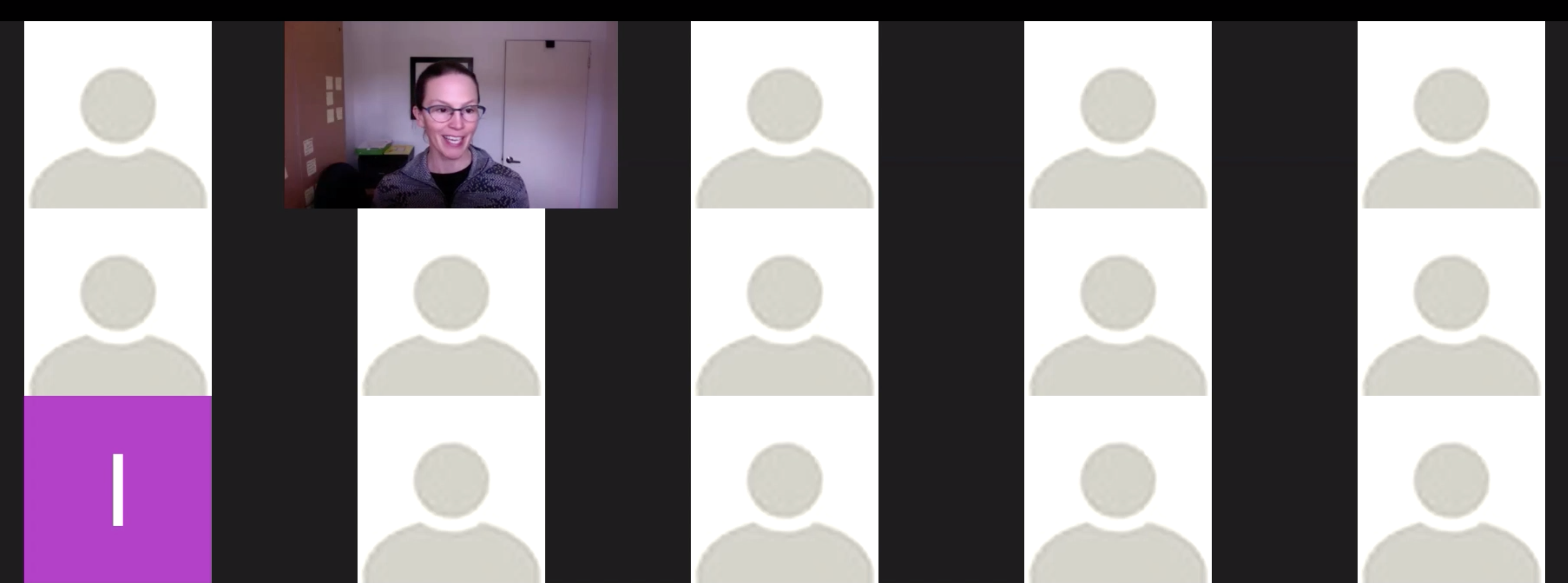
Une chose simple à faire est de demander aux étudiantes et étudiants de garder leur appareil photo allumé pour que vous puissiez dire qu’il y a de vraies personnes de l’autre côté de votre connexion numérique, bien qu’il est toujours acceptable pour les étudiantes et étudiants de refuser d’utiliser la vidéo. Vous pouvez également utiliser des stratégies pour rendre les sessions plus interactives, en posant occasionnellement des questions (par exemple : “Suivez-vous le concept X ? Veuillez répondre dans l’espace de discussion”) ou en ajoutant des intermèdes formels où les élèves répondent à un sondage (par exemple, Menti) pour participer à un questionnaire visant à évaluer s’ils saisissent les concepts. Vous trouverez plus de détails sur l’interactivité ci-dessous.
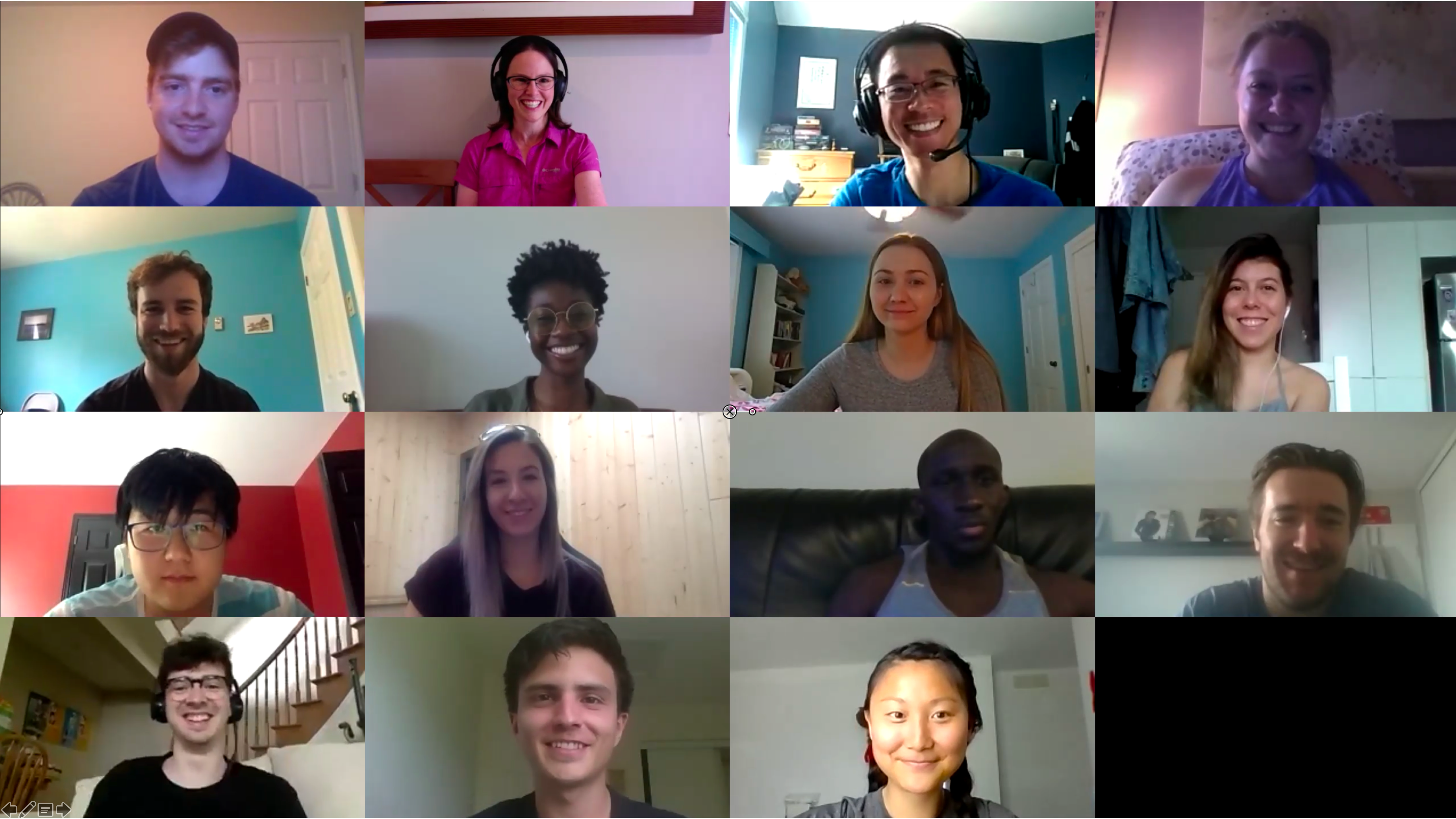
Comment se préparer pour un DGD
Cinq aspects importants à prendre en compte :
- Communication : assurez-vous que vous avez des attentes claires de la part du professeur de cours concernant votre rôle et communiquez aux étudiantes et étudiants des attentes claires sur ce que sera la DGD.
- Les informations du cours : lire le programme du cours, en identifiant les principaux résultats d’apprentissage, et consulter le calendrier des cours sur Brightspace. Assurez-vous que vous avez accès à la classe Brightspace en contactant le professeur du cours.
- Le contenu: déterminer le contenu du cours qui vous est proposé (par exemple, notes de cours, problèmes, examens pratiques, manuel physique ou en ligne, contenu de la DGD précédente ou de tutoriels d’autres assistants techniques, etc. — seront abordés plus en détail ci-dessous.
- La technologie : determiner votre accès à l’équipement nécessaire pour mener à bien la DGD et pour remplir les exigences de AE connexes (p. ex., répondre aux courriels, heures de bureau en ligne)
- Technology might include: computer, videoconferencing apps, webcam (built-in or external), microphone (built-in or external), headphones, video-recording device, video-editing software, screen-recording software, digital writing software, tablet, scanner.
- Les méthodes de facilitation: Le choix de la manière dont vous voulez mener votre DGD dépendra du cours, du contenu choisi des DGD, des besoins et des capacités des étudiantes et étudiants, de vos préférences et capacités personnelles, et de votre accès aux technologies pertinentes — les options sont examinées plus en détail ci-dessous.
- Une fois que vous avez choisi une méthode, vous pouvez toujours la modifier au fur et à mesure en fonction des réactions (formelles ou informelles) pour adapter la DGD aux besoins d’apprentissage des étudiantes et étudiants.
Quoi inclure dans un DGD
Tout d’abord, identifier les résultats d’apprentissage que vous souhaitez aborder aide à organiser le contenu général. Les résultats d’apprentissage sont normalement énumérés dans le programme du cours ou dans les textes de cours associés (par exemple, manuel, notes PowerPoint). Ensuite, le fait de choisir la meilleure façon d’aider les étudiantes et étudiants à atteindre ces résultats d’apprentissage permet de maximiser le temps passé dans les DGD. Dans quelle mesure l’examen de la théorie ou de la pratique pertinente avec des problèmes d’application sera utile aux étudiantes et étudiants à ce moment précis ?
Une révision de la théorie peut ressembler à un cours magistral bref (p. ex., Ellipses and Kepler’s Laws). Le contenu de l’examen théorique peut être adapté à partir des notes de cours, du manuel ou de tout autre texte pertinent sur support physique ou en ligne. Le fait d’offrir aux étudiantes et étudiants une exposition au matériel de cours différente de celle de leurs cours ou de leurs notes peut aider à combler les lacunes dans leur compréhension. Approfondir certains concepts, donner une vue plus large d’autres concepts ou relier une série de concepts peut aider les étudiantes et étudiants en fonction du contenu spécifique et de l’étudiant.
Les problèmes pratiques de candidature peuvent ressembler beaucoup aux examens (p. ex., How To Draw An Ellipse). Les problèmes pratiques peuvent être copiés à partir de manuels, d’ensembles de problèmes (affichés par le professeur sur Brightspace ou provenant de cours précédents), ou d’une variété de ressources en ligne. Le fait d’avoir la clé de correction associée peut simplifier votre préparation à la DGD. N’oubliez pas que l’objectif de la révision des problèmes pratiques avec les étudiantes et étudiants n’est pas seulement d’obtenir la bonne réponse, mais aussi de leur apprendre comment ils peuvent résoudre des problèmes similaires par eux-mêmes à l’avenir. Portez une attention particulière à la façon dont vous choisissez de résoudre les problèmes et expliquez-le aux élèves à l’aide de repères audio et visuels. Pour aider les étudiantes et étudiants à se préparer à résoudre des problèmes par eux-mêmes, vous devrez revoir vos réponses pour chaque problème avant le DGD, en vous assurant que vous comprenez suffisamment bien chaque étape pour l’expliquer en détail. Cette préparation peut également vous aider à identifier les problèmes ou les erreurs potentielles, que vous pouvez également inclure dans votre explication.
N’oubliez pas de consulter les lignes directrices du SAEA sur l’apprentissage à distance pour les directives d’accessibilité lors de la planification et de la facilitation des DGD.
Une fois que vous savez ce que vous voulez accomplir dans un DGD, vous devez alors choisir comment vous allez le présenter. Les options de facilitation en ligne (ci-dessous) traitent des options synchrones et asynchrones pour les DGDs à distance.
Options de facilitation en ligne
Des options synchrones
Une option synchrone impliquerait la diffusion en direct (vidéoconférence) des DGD (avec ou sans enregistrement). Les options synchrones sont excellentes pour accroître l’engagement des étudiantes et étudiants et créer une communauté, bien qu’un tel format puisse être difficile pour les apprenants et les AEs car:
- La technologie limite l’accès : Les étudiantes et étudiants qui n’ont pas ou peu de wifi ont du mal à entendre, à voir et à participer. Les connexions interrompues signifient que l’information est manquée. Le fait de travailler dans des fuseaux horaires différents rend l’assiduité difficile.
- De nombreux étudiantes et étudiants auront une mauvaise expérience s’ils ne peuvent pas se connecter efficacement. Il est difficile de s’engager dans des DGDs de longue durée. Ces problèmes peuvent conduire à de mauvaises expériences pour les étudiantes et étudiants et il est compréhensible qu’ils se plaignent.
- Un parcours uniquement synchrone crée des obstacles à l’apprentissage. Les étudiantes et étudiants peuvent être submergés par trop de choses à suivre. Les problèmes d’équité peuvent s’aggraver. Le format en ligne impose un rythme fixe aux étudiantes et étudiants, qui peuvent le trouver trop rapide ou trop lent.
Un aperçu des deux méthodes de facilitation synchrone est fourni ci-dessous. Lors de l’examen de ces options, tenez compte de l’impact de chaque option sur l’apprentissage des étudiantes et étudiants dans votre DGD.
Choisir une option de DGD synchrone signifie qu’il y a quelques étapes supplémentaires importantes, mais généralement peu familières, qui peuvent vous aider à vous préparer :
- Réfléchissez à la manière dont vous aimeriez créer une communauté dans un cadre en ligne (par exemple, des enregistrements virtuels).
- Réfléchissez aux fonctions interactives que vous souhaitez utiliser pour accroître l’engagement des étudiantes et étudiants (p. ex., les salles de réunion/breakout, Menti, Miro) et au temps que chacune de ces activités pourrait prendre pour les nouveaux utilisateurs.
- Décidez de la manière dont vous souhaitez que les étudiantes et étudiants posent des questions (p. ex., en utilisant la fonction de chat, en levant la main) — vous pouvez en faire part aux élèves lors de la première session de vidéoconférence ou avant.
- Revoir ce qu’il faut faire lorsque les choses tournent mal pendant la vidéoconférence.
- Installez et vérifiez votre webcam et votre microphone. Si vous allez utiliser l’écriture numérique, vérifiez votre logiciel et vos outils d’écriture numérique.
- Examinez les activités et le calendrier de la DGD — si vous avez trop peu de temps ou plus de temps que prévu, que pouvez-vous faire ?
- Si vous avez des diapositives à partager en écran pendant la DGD, assurez-vous qu’elles sont ouvertes et prêtes sur votre ordinateur.
- Si vous répondez à des problèmes de pratique, ayez-les prêts à l’emploi — pensez à les partager avec les étudiantes et étudiants avant la DGD afin qu’ils puissent mieux suivre.
- Installez-vous tôt – commencez la séance de vidéoconférence 5 à 10 minutes plus tôt. Cela permet d’éviter les retards dus à des problèmes techniques et vous donne, ainsi qu’aux étudiantes et étudiants, la possibilité de discuter dans un cadre informel.
- Surveiller le chat (et la salle d’attente si cette fonction est utilisée).
- Commencer à l’heure (finir à l’heure aussi)
- Présentez-vous à la classe. Fournir aux étudiantes et étudiants quelques informations vous concernant (par exemple, le programme, les intérêts de recherche, le cours de premier cycle préféré) peut aider à établir des liens avec les étudiantes et étudiants et éventuellement démontrer l’applicabilité du contenu du cours — pour les premiers DGDs.
- Revoir les compétences de conversation en ligne avec les étudiantes et étudiants (nouvel environnement = nouvelles attentes !) — pour les premiers DGDs ou lorsqu’un rafraîchissement est nécessaire.
- Réviser comment les étudiantes et étudiants peuvent participer au mieux et suivre le déroulement d’un DGD (par exemple, comment poser une question, comment se préparer, comment prendre des notes)
- Utilisez les activités de bienvenus (dans les salles de réunion pour les grands groupes) pour promouvoir la communauté parmi les étudiantes et étudiants.
- Discutez des questions ou problèmes courants des étudiantes et étudiants que vous avez vus dans les courriels ou sur le forum de discussion.
- Passer rapidement en revue le contenu du dernier DGD et indiquer les résultats d’apprentissage prévus pour ce DGD — fournir une copie écrite des résultats d’apprentissage pour que les étudiantes et étudiants puissent s’y référer pendant leur temps libre (dans le chat ou autrement).
Remarque : au moment de la rédaction du présent document, le TLSS recommandait Adobe Connect et Teams pour les activités synchrones des cours, ainsi que Zoom pour des choses comme les heures de bureau. Zoom comprend des options telles que des salles de réunion (breakout rooms) pour que les étudiantes et étudiants puissent avoir des discussions en petits groupes.
1) Vidéoconférence avec partage d’écran (option synchrone recommandée)
- Grâce à la vidéoconférence (p. ex., Adobe Connect, Teams, Zoom), les conseillers techniques peuvent partager en temps réel avec les étudiantes et étudiants un Powerpoint, un PDF, etc.
- Voici quelques vidéos pratiques pour Adobe Connect, Teams (incluant un exemple de leçon)/Teams, et Zoom
- Technique requise : ordinateur, webcam, microphone, tablette et outil d’écriture numérique (si utilisation de l’écriture/dessin numérique)
- Exemple (avancé) : Questions à choix multiples et salles de réunion (Transcript en français)
- Ici, un tutoriel vidéo enregistré de le professeure Flynn utilise les fonctions de partage d’écran de Zoom pour montrer des aides visuelles et des outils pour l’engagement et le feed-back des étudiantes et étudiants (Menti). La professeure Flynn utilise la fonction de salle de réunion pour favoriser la discussion en petits groupes — elle peut se rendre dans chaque salle de réunion pour suivre leurs progrès ou répondre aux questions. La discussion de suivi complète se trouve ici.
- Technologie utilisée : Zoom (en utilisant les fonctions de partage d’écran, de chat et de salle de réunion), Powerpoint/Keynote, un ordinateur, un micro/haut-parleur intégré et une webcam intégrée à une heure de réunion programmée (nécessite une connexion wifi de bonne qualité)
- Note : cette vidéo a été conçue pour simuler un cours et rendre visibles les outils “hôtes” de Zoom (comme le bouton de la salle de réunion) ; Camtasia a été utilisé pour enregistrer le plein écran et supprimer les pauses plus longues
- Exemple (intermédiaire) : Adobe Connect Meeting – a Sample Class
- Voici un petit exemple de cours interactif sur Adobe Connect montrant les fonctions de chat, de tableau blanc et de sondage.
- Technologie utilisée : Adobe Connect, un ordinateur et un micro/haut-parleur intégré à une heure de réunion programmée (nécessite un wifi de bonne qualité) peuvent réaliser ce type de cours de visioconférence.
- Exemple (débutant) : TMU – History 102 – ZOOM Class Meeting
- Ici, une classe d’histoire à distance enregistrée d’une université du Texas utilise les fonctions de partage d’écran de Zoom pour montrer des aides visuelles et des notes clés et utilise la fonction de chat pour accroître l’engagement des étudiantes et étudiants.
- Technologie utilisée : Zoom (en utilisant les fonctions de partage d’écran et de chat), Powerpoint, un ordinateur, un micro/haut-parleur intégré, et une webcam intégrée à une heure de réunion programmée (nécessite un wifi de bonne qualité) peuvent réaliser ce type de cours de vidéoconférence. La session Zoom est également enregistrée.
2) Vidéoconférence avec une installation en classe
- Grâce à la vidéoconférence (par exemple, Adobe Connect, Teams, Zoom), les AEs peuvent réaliser un DGD ou un tutoriel en utilisant un tableau noir ou un tableau blanc sur une webcam
- Voici quelques vidéos pratiques pour utiliser Adobe Connect, Teams, ou Zoom
- Technique requise : ordinateur, webcam, microphone
- Exemple (débutant) : Economic Analysis Lecture – Midway University
- Ici, l’enregistrement d’un cours d’économie qui a été donné sur Zoom ne suscite qu’un engagement minimal des étudiantes et étudiants, qui pourrait être amélioré par davantage d’aides visuelles ou l’utilisation de salles de discussion pour les étudiantes et étudiants.
- Technologie utilisée : Zoom, un ordinateur, un micro/haut-parleur intégré, et une webcam intégrée à une heure de réunion programmée (nécessite un wifi de bonne qualité) peuvent réaliser ce type de classe de vidéoconférence (la session de Zoom est également enregistrée).
Des options asynchrones
Une option asynchrone impliquerait l’enregistrement audio et/ou visuel des DGD ou la fourniture de notes supplémentaires pour les étudiantes et étudiants sans aucune présence en ligne des étudiantes et étudiants pendant l’enregistrement. Les options asynchrones sont idéales pour réduire les obstacles individuels à l’apprentissage car les étudiantes et étudiants peuvent regarder/écouter sur leur temps libre, en faisant une pause si nécessaire. Ce format peut être difficile pour les apprenants et les AEs en raison de l’engagement réduit des étudiantes et étudiants avec leurs AEs et les autres étudiantes et étudiants et des difficultés d’adaptation à l’apprentissage à leur propre rythme.
Un aperçu des trois méthodes de facilitation asynchrones est fourni ci-dessous. Lors de l’examen de ces options, tenez compte de l’impact de chaque option sur l’apprentissage des étudiantes et étudiants dans votre DGD.
Choisir une option de DGD asynchrone signifie qu’il y a quelques étapes supplémentaires importantes, mais généralement peu familières, qui peuvent vous aider à vous préparer :
- Réfléchissez à la manière dont vous aimeriez créer une communauté dans un cadre en ligne en dehors de la DGD enregistrée (par exemple, forum de discussion, heures de bureau).
- Réfléchissez à la manière dont vous souhaitez accroître l’engagement des étudiantes et étudiants (p. ex., Echo360, Menti, Miro), ce qui est particulièrement difficile dans un DGD enregistré.
- Décidez de la manière dont vous souhaitez que les étudiantes et étudiants posent des questions sur le contenu de la DGD (par exemple, courrier électronique, forum de discussion, heures de bureau) et de la manière dont vous souhaitez y répondre (par exemple, courtes vidéos pour les questions courantes, messages sur le forum de discussion, réponses individuelles par courrier électronique, heures de bureau enregistrées) — voir le chapitre portant sur la communication avec les étudiantes et étudiants pour plus d’informations.
- Installez et vérifiez votre webcam et votre microphone. Si vous allez utiliser l’écriture numérique, vérifiez votre logiciel et vos outils d’écriture numérique.
- Examinez les activités et le calendrier de le DGD — si vous avez trop peu de temps ou plus de temps que prévu, que pouvez-vous faire ?
- Si vous avez des diapositives ou un PDF à partager en écran pendant le DGD, assurez-vous qu’ils sont ouverts et prêts sur votre ordinateur.
- Si vous répondez à des problèmes pratiques, ayez-les prêts à l’emploi — envisagez de partager une version sans réponse avec les élèves afin qu’ils puissent mieux suivre.
- La préparation permettra d’améliorer le flux et de réduire la quantité de montage vidéo nécessaire après l’enregistrement de la DGD.
- Présentez-vous à la classe — Fournir aux étudiantes et étudiants quelques informations vous concernant (par exemple, votre programme, vos intérêts de recherche, votre cours de premier cycle préféré) peut aider à établir des liens avec les étudiantes et étudiants et éventuellement démontrer l’applicabilité du contenu du cours — pour les premiers DGDs
- Expliquez comment vous souhaitez recevoir les questions ou les commentaires des étudiantes et étudiants (par exemple, forum de discussion, courrier électronique, questionnaire anonyme) — pour les premiers DGDs ou lorsqu’un rafraîchissement est nécessaire.
- Révisez comment les élèves peuvent suivre au mieux un DGD enregistré (par exemple, comment se préparer, comment prendre des notes).
- Discutez des questions ou problèmes courants des élèves que vous avez vus dans les courriels, le forum de discussion, etc. N’oubliez pas que les étudiantes et étudiants ne peuvent pas vous poser de questions en temps réel dans ce format DGD, vous devrez donc peut-être prendre du temps supplémentaire pour revoir les questions des DGDs précédents. Vous pouvez également envisager de diviser la vidéo en deux enregistrements : un pour le contenu précédent et un pour le nouveau contenu.
- Passez rapidement en revue le contenu du dernier DGD et indiquez les résultats d’apprentissage escomptés pour ce DGD.
1) Enregistrement d’écran – option asynchrone recommandée
- Enregistrement d’une voix-off de révision de contenu sur Powerpoint ou d’autres applications, et téléchargement vers Brightspace pour que les élèves puissent réviser au moment de leur choix.
- Peut inclure l’écriture numérique pour annoter les diapositives ou résoudre des problèmes d’application.
- Peut également enregistrer sur les applications Adobe Connect ou Zoom (sans la présence des étudiantes et étudiants en réunion).
- Matériel technique requis : ordinateur, microphone (peut être externe ou inclus dans l’ordinateur ou le casque), tablette (si elle inclut l’écriture/le dessin numérique), logiciel d’édition vidéo, webcam (si elle inclut une vidéo de vous-même).
- La plupart de ces technologies nécessaires se trouvent dans de nombreux amphithéâtres sur le campus — consultez votre professeur si vous souhaitez les utiliser. Notez que les caméras n’enregistrent pas bien les tableaux noirs.
- Plus d’informations sur la création de vidéos.
- Example (intermédiaire) : Khan Academy – Intro to organic mechanisms
- Ici, une voix off avec capture d’écran de l’écriture numérique est utilisée pour une introduction guidée au dessin des mécanismes de la chimie organique dans un format de type conférence (sans aucune participation des étudiantes et étudiants).
- Une tablette et/ou un ordinateur avec écran tactile (par exemple, iPad, Surface, One by Wacom), un stylo d’écriture numérique, un logiciel d’enregistrement d’écran (p. ex., OBS Studio, Camtasia, Powerpoint), microphone, logiciel d’écriture numérique (p. ex., Krita, Notability, Drawboard) et de logiciels d’édition vidéo (p. ex., YouTube Studio, iMovie, TinyTake) peut être utilisé pour obtenir ce style de vidéo enregistrée.
- Example (intermédiaire) : Khan Academy – Introduction to Evolution and Natural Selection
- Ici, une voix off avec capture d’écran de dessin numérique est utilisée pour une introduction illustrée à la biologie de l’évolution dans un format de type conférence (sans aucune participation des étudiantes et étudiants).
- Une tablette et/ou un ordinateur avec écran tactile (par exemple, iPad, Surface, One by Wacom), un stylo d’écriture numérique, un logiciel d’enregistrement d’écran (p. ex., OBS Studio, Camtasia, Powerpoint), microphone, logiciel d’écriture numérique (p. ex., Krita, Notability, Drawboard) et de logiciels d’édition vidéo (p. ex., YouTube Studio, iMovie, TinyTake) peut être utilisé pour réaliser ce style de vidéo enregistrée.
- Exemple (débutant) : Chemistry 1321 DGD recording
- Ici, une voix off avec capture d’écran de dessin numérique est utilisée pour un DGD de chimie organique I examinant des problèmes de pratique (similaire aux DGD en personne sans aucune participation des étudiantes et étudiants).
- Pour cet exemple, une tablette (Mircosoft Surface), un stylo d’écriture numérique (Surface pen), un logiciel d’enregistrement d’écran (Powerpoint), microphone intégré, logiciel d’écriture numérique (Drawboard), et de logiciels d’édition vidéo (PC Photos app) ont été utilisés pour réaliser ce style de DGD enregistré.
2) Enregistrement dans une salle de classe simulée
- Enregistrement d’une vidéo d’une installation par ailleurs normale pour un DGD en personne ou d’une vidéo d’écriture sur une page blanche (peut enregistrer la voix off séparément) et téléchargement vers Brightspace pour que les élèves puissent la visionner au moment de leur choix
- Technique requise : ordinateur, dispositif d’enregistrement vidéo (peut utiliser une webcam), microphone (peut être externe ou inclus dans un ordinateur ou un casque), logiciel d’édition vidéo.
- Plus d’informations sur la création de vidéos.
- Exemple (débutant) : MIT lecture DNA Replication (blackboard)
- Ici, un professeur a enregistré une conférence sur la réplication de l’ADN et utilise un tableau noir pour illustrer les points clés – cela nécessite un minimum de préparation supplémentaire par rapport à une conférence traditionnelle en personne (Note : les étudiantes et étudiants sont présents dans le public de cet enregistrement, ce qui ne sera pas le cas pour les DGD à distance).
- Un tableau noir, un appareil d’enregistrement vidéo, un microphone et un logiciel d’édition vidéo peuvent être utilisés pour réaliser ce style de vidéo enregistrée.
- Exemple (intermédiaire) : Calculating Standard Deviation (whiteboard)
- Ici, la vidéo a été enregistrée devant un tableau blanc qui est utilisé pour écrire des équations et expliquer des sujets liés à l’écart-type dans un format de type conférence (sans aucune participation des étudiantes et étudiants).
- Un tableau blanc, un appareil d’enregistrement vidéo, un microphone et un logiciel d’édition vidéo peuvent être utilisés pour réaliser ce style de vidéo enregistrée.
- Exemple (avancé) : Nephrology – Kidney and Nephron Overview (handwritten with voiceover)
- Ici, l’instructeur enregistre une voix off audio sur un enregistrement de dessins pertinents pour illustrer la fonction rénale (tiré de Handwritten Tutorials, chaîne YouTube).
- Un grand papier, un appareil d’enregistrement vidéo, un microphone et un logiciel d’édition vidéo peuvent être utilisés pour réaliser ce style de vidéo enregistrée.
- Exemple (avancé) : Biochemistry – Glycolysis (handwritten with voiceover)
- Ici, l’instructeur enregistre une voix off audio sur un enregistrement de dessins pertinents de composés chimiques clés impliqués dans la glycolyse (tiré de la chaîne YouTube, Handwritten Tutorials).
- Un grand papier, un dispositif d’enregistrement vidéo, un microphone et un logiciel d’édition vidéo peuvent être utilisés pour réaliser ce style d’enregistrement vidéo.
3) Notes
- Création de notes (manuscrites ou générées par ordinateur) et téléchargement vers Brightspace pour que les étudiantes et étudiants puissent les consulter au moment de leur choix.
- Technique requise : ordinateur, tablette (si l’écriture numérique est incluse), scanner/app téléphonique (si téléchargement d’un document manuscrit).
- Exemple (débutant) : UBC Calculus Online Course
- Ici, le cours de calcul en ligne de l’UBC note a divisé en sous-sujets et comprend des textes, des diagrammes et des questions pour les étudiantes et étudiants sur les résultats d’apprentissage.
- Un programme de conception d’ordinateur et de site web permet d’obtenir ce style de notes.
- Example (intermédiaire) : Chemistry 1321 DGD notes
- Ici, les notes d’un DGD de Chimie organique I incluent des problèmes de pratique avec des solutions complètes incluses par écriture numérique avec l’application Drawboard. Le codage couleur aide à organiser les dessins compliqués.
- Une tablette (Microsoft Surface), un outil d’écriture numérique (stylo Surface) et un logiciel d’écriture numérique (Drawboard — pourrait également utilisé Krita ou Notability) ont été utilisés pour réaliser ce style de notes.
- Ici, les notes d’un DGD de Chimie organique I incluent des problèmes de pratique avec des solutions complètes incluses par écriture numérique avec l’application Drawboard. Le codage couleur aide à organiser les dessins compliqués.
Les forums de discussion peuvent également être considérés comme une forme d’apprentissage asynchrone qui peut être utilisée en même temps que les options de facilitation discutées ci-dessus, et qui sont abordées dans le chapitre sur la communication.
Ressources spécifiques aux disciplines (pour les DGDs et les tutoriels de laboratoire)
Les approches et les ressources pédagogiques spécifiques à une discipline peuvent vous aider à dresser la liste du matériel nécessaire à la création d’un DGD en ligne ou d’un tutoriel de laboratoire. Ces approches se concentrent principalement sur les DGDs de chimie, mais pourraient être transférables à d’autres disciplines.
Biologie
Débutant : les étudiantes et étudiants peuvent renforcer/réviser les concepts en s’engageant dans des tutoriels interactifs en ligne de BioCoach. À la fin de chaque tutorat, les étudiantes et étudiants peuvent évaluer leurs progrès grâce à un auto-questionnaire. En outre, vous pouvez utiliser biology virtual labs des tutoriels en laboratoire pour clarifier les concepts.
Intermédiaire : fournir aux étudiantes et étudiants des expériences de visualisation des concepts qu’ils apprennent dans un cours avec l’utilisation de la virtual reality cellscape experience ou biology series Wolfram System Modeler.
Avancé : Molecular Expressions a construit une série de microscopes virtuels interactifs alimentés par Java qui explorent la focalisation du spécimen, l’intensité de l’éclairage, le grossissement et la translation – fonctionnant d’une manière très similaire aux microscopes de la vie réelle. Ils comprennent des galeries pour produits pharmaceutiques, les acides aminés, les vitamines, l’ADN, et les produits phytochimiques.
Chimie
Débutant : utiliser des simulations PhET et ACS. Utiliser ChemDraw (accès gratuit) pour dessiner des mécanismes. Partager l’écran avec les étudiantes et étudiants et vice versa.
Consultez la liste des ressources en chimie organique.
Intermédiaire : ChemCollective est une collection de laboratoires virtuels, d’activités d’apprentissage par scénario, de tutoriels et de tests de concepts que les AEs peuvent utiliser comme contenu pour les pré-labos, les problèmes de pratiques alternatives et les activités en classe pour les individus et les équipes. Ils comprennent des ressources pour les sujets de chimie dans stoichiometry, thermochemistry, kinetics, equilibrium, acid-base chemistry, solubility, electrochemistry, analytical chemistry/lab techniques, physical chemistry, and properties of solution.
Avancé : CSD Teaching Subset peut donner aux étudiantes et étudiants la possibilité de visualiser et de manipuler des molécules en 3D et de travailler avec des données réelles mesurées. Il y a plusieurs entrées dans le sous-ensemble d’enseignement qui ont été classées selon divers concepts tels que : chimie fondamentale, molécules médicamenteuses, symétrie, MOFs.
De plus, la series de chemical engineering de Wolfram System Modeler vous permet de concevoir, de construire et d’analyser des machines de traitement.
Sciences de la terre
Débutant : le Nebraska Astronomy Applet Project propose quelques simulations/laboratoires en ligne destinés au public des étudiantes et étudiants de premier cycle en introduction à l’astronomie.
Intermédiaire : Infiniscope fournit un espace virtuel pour connecter les utilisateurs aux activités d’exploration de l’espace et de la terre conçues pour utiliser les données de la NASA et les experts en la matière.
Avancé : PlanetMaker vous permet de créer votre propre planète en utilisant des textures d’images, des éclairages et votre imagination.
Physique
Débutant : expliquer les concepts à l’aide des démonstrations préenregistrées (instructional demos).
Intermédiaire : PhysicsClassroom dispose de nombreux outils pour répondre aux besoins d’apprentissage à distance des étudiantes et étudiants, des assistants techniques et des “salles de classe”. Ces ressources comprennent Concept Builders, Physics Interactives, Minds On the Physics App, The Physics Classroom Tutorial, The Shockwave Studios, Curriculum Corner and the Solutions Guide Download, et Question Bank Download.
Avancé : la série “physics series” au sein du Wolfram SystemModeler propose des expériences en ligne passionnantes en matière de dynamique et aide les étudiantes et étudiants à comprendre comment la modélisation et la simulation peuvent améliorer et renforcer leur compréhension des mathématiques et de la physique.
Mathématiques et statistiques
Débutant : Maple fournit des applications mathématiques interactives et des calculatrices en ligne à intégrer dans les tutoriels de mathématiques.
Intermédiaire : Wolfram Demonstrations Project offre une série de démonstrations, et les sujets abordés couvrent un large éventail de concepts.
Avancé : StatsInteractives est une initiative qui propose quatre simulations (le théorème de la limite centrale, le modèle de régression linéaire, l’estimation des moindres carrés, la distribution d’échantillonnage des coefficients de régression) pour donner aux étudiantes et étudiants la possibilité d’explorer et d’expérimenter.
Pour approfondir
Questions éthiques pour les assistants d’enseignement (PDF)
À suivre
Le chapitre suivant traite de la manière de travailler en tant qu’assistant technique dans un cours de laboratoire, y compris les travaux dirigés.
Veuillez nous contacter pour nous faire part de vos questions, suggestions, et préoccupations. Nous vérifions ce formulaire chaque semaine et nous continuerons à mettre à jour ce guide à mesure que la situation évolue.
Discussion Group | Groupe de discussion
Pendant l'enseignement synchrone, le professeur et les étudiants sont en ligne en même temps. Les modes synchrones peuvent inclure la vidéoconférence, les forums de discussion, etc. L'enseignement synchrone présente des problèmes d'équité, en particulier en cas de pandémie. Les élèves peuvent ne pas avoir accès aux outils dont ils ont besoin pour réussir, y compris des choses apparemment simples comme le wifi, un lieu de travail calme et une imprimante. En outre, beaucoup travaillent dans des fuseaux horaires différents et ont des responsabilités supplémentaires en raison de la pandémie, comme s'occuper de membres de la famille ou travailler dans une entreprise familiale. D'autres peuvent voir leur santé directement affectée par la COVID-19.
Dans la facilitation asynchrone, les étudiants apprennent le même matériel à des moments et des endroits différents. C'est l'inverse de l'apprentissage synchrone où les étudiants apprennent en même temps, par exemple lors de conférences, dans des laboratoires, etc.
Assistante et assistant d'enseignement
Dans la facilitation asynchrone, les étudiants apprennent le même matériel à des moments et des endroits différents. C'est l'inverse de l'apprentissage synchrone où les étudiants apprennent en même temps, par exemple lors de conférences, dans des laboratoires, etc.
Dans ce chapitre
- Rôles et responsabilités des AEs de laboratoire
- Qu'est-ce qu'un tutoriel de laboratoire ?
- Comment se préparer aux tutoriels de laboratoire en ligne
- Comment réaliser des tutoriels de laboratoire en ligne
- Préparation d'une séance de laboratoire en personne
- Pour approfondir
Rôles et responsabilités des AEs de laboratoire
En tant que AE de laboratoire, vos rôles et responsabilités spécifiques commencent le premier jour de classe et se terminent lorsque les notes finales ont été soumises.
Votre rôle principal est d'aider les étudiantes et étudiants à acquérir une solide base de connaissances par l'application des concepts dans les travaux de laboratoire et les travaux écrits. En outre, il est important de stimuler la réflexion des étudiantes et étudiants, d'établir une relation constructive avec eux et de leur fournir un retour d'information oral et écrit pour les guider, les stimuler et les motiver.
En plus de soutenir l'apprentissage des étudiantes et étudiants, les AEs sont responsables de modeler un comportement éthique, de préserver l'intégrité académique, de protéger la vie privée des étudiantes et étudiants et de maintenir un environnement sécuritaire.
Si vous êtes un assistant technique pour un cours de laboratoire en ligne, la plupart de votre temps sera probablement consacré à la conduite de sessions en ligne synchrones via un logiciel de vidéoconférence (par exemple, Zoom, Teams) et de forums de discussion asynchrones.
Voici quelques exemples de ce que pourrait impliquer un poste de AE de laboratoire en ligne :
- Plus de temps investi dans les réunions préalables au laboratoire entre les assistants techniques et le coordinateur du cours
- Mener des discussions en ligne entre les TAs et les étudiantes et étudiants pour essayer de recréer la dynamique des laboratoires en temps réel, stimuler la curiosité des étudiantes et étudiants, parler des applications actuelles des techniques, et éventuellement relier certains matériels aux recherches du TA
- Organiser des heures de bureau en ligne avec des petits groupes d'étudiantes et étudiants pour présenter/expliquer le matériel et les activités du laboratoire, ainsi que pour répondre aux questions relatives au laboratoire
- Travailler à distance comme AE dans un centre d'aide
- Corriger les travaux pratiques en ligne associés au cours tels que les rapports de laboratoire, les devoirs, les quiz, les examens (probablement soumis en ligne via Brightspace ou Mobius)
- Créer ou aider à la réalisation de vidéos de laboratoire (p. ex., exemples de bonnes et mauvaises pratiques de laboratoire) afin que les étudiantes et étudiants puissent identifier les erreurs dans les techniques, déterminer comment les techniques sont correctement conduites, et obtenir et analyser des données quantitatives pour rédiger un rapport de laboratoire
- Communiquer avec les étudiantes et étudiants par courrier électronique (p. ex., répondre aux questions des étudiants, fournir un retour d'information oral et écrit après que les corrections aient été faites)
- Maîtriser les compétences pour utiliser les outils du cours
- Zoom/Teams : vidéoconférence et partage de documents
- Brightspace : ajout de notes dans le carnet, transposition des questions au format Word dans les activités de devoirs Brightspace, correction des travaux soumis en ligne
- Transposer les questions en format Word aux activités (p. ex.,dans Echo360)
Chaque poste d'AE peut avoir des responsabilités différentes selon le cours. Votre contrat vous fournira une ventilation d'un nombre approximatif d'heures requises pour chaque responsabilité. Vos premiers entretiens avec le coordinateur du laboratoire vous fourniront des précisions sur votre rôle exact.
Par exemple
| Description | Heures de travail | Commentaires |
| Correction | 34 | Correction des examens de mi-session, des examens, des rapports de laboratoire, saisie des notes sur ordinateur |
| Contacte avec étudiantes et étudiants | 12.50 | Heures d'ouverture des bureaux virtuels |
| Contacte avec étudiantes et étudiants | 12.50 | Lire et répondre aux courriels des étudiants |
| Formation | 6 | Assister aux sessions de formation des employés |
Les autres responsabilités spécifiques peuvent comprendre :
- Répondre rapidement aux courriels du professeur ainsi que des étudiants (p. ex., dans les 24 heures au moins après avoir reçu les courriels des étudiants).
- Maintenir une communication ouverte avec le professeur (p. ex., discuter de toute clarification du système de notation).
- Être accessible, responsable, serviable et familiarisé avec le contenu et les techniques du laboratoire.
- Arriver au moins 15 minutes avant le début du laboratoire en personne ou de la session de laboratoire en ligne.
- Examens pratiques et finaux des surveillants.
- Signaler tout problème présumé d'intégrité académique.
- Gérer les notes des cours.
- Veiller au respect des normes de sécurité.
Pour clarifier vos rôles et responsabilités, contactez votre superviseur pour plus d'informations. Le chapitre sur la communication contient des recommandations spécifiques.
Certains étudiants peuvent avoir besoin d'une aide supplémentaire que vous ne pouvez pas leur fournir. Dans ces cas, vous pouvez leur suggérer de se rendre au Service d'appui au succès scolaire de l'Université d'Ottawa.
Qu'est-ce qu'un tutoriel de laboratoire ?
Généralement, les travaux dirigés en laboratoire complètent les cours de laboratoire. Ils permettent aux étudiantes et étudiants de poser des questions, de discuter de concepts dans le cadre d'expériences et de recevoir une aide supplémentaire. Étant donné qu'un grand nombre de cours de laboratoire seront en ligne, l'AE pourrait avoir davantage la responsabilité de présenter et d'expliquer le matériel et les activités du laboratoire. Les sections ci-dessous vous aideront à vous préparer pour un poste d'assistant de laboratoire en ligne.
Comment se préparer aux tutoriels de laboratoire en ligne
Phase de planification
- Identifier les résultats d'apprentissage ou les sujets essentiels
- Décider comment vous allez partager le contenu avec les étudiants (par exemple, fonction tableau blanc, écran partagé, powerpoint, site web, salles de réunion, etc) et identifiez les outils nécessaires pour le faire (p. ex., Zoom, Teams, Miro, Google Docs, Brightspace)
- Se familiariser avec le contenu de l'expérience
- Voir l'expérience
- Lire le manuel/le manuel du laboratoire
- Se référer aux notes de cours et au matériel
- Préparer des diapositives pour les étudiantes et étudiants
- Fournir les diapositives aux étudiantes et étudiants à l'avance si possible
- Préparer des questions de pratique avec des commentaires et des activités de groupe (p. ex., des questions de sondage)
- Identifier les amorces de conversation pour différentes situations
- Ajouter au point de vue de quelqu'un d'autre (p. ex., s'appuyer sur ce que [nom] vient de dire...)
- Déplacer la conversation (p. ex., beaucoup de bonnes idées dont nous avons discuté pour le [thème 1], passons au [thème 2], et si quelqu'un a quelque chose à ajouter au [thème 1], nous pouvons le faire à la fin de la session)
- Proposer une toute nouvelle idée (p. ex., Nous pourrions essayer...)
- Faire une erreur (p. ex., Mes excuses, je voulais dire...)
- En désaccord (p. ex., Nous pourrions aussi envisager... Pourriez-vous m'en dire plus sur [pour mieux comprendre l'idée de l'autre personne]...)
- Faire participer quelqu'un à la conversation (p. ex., [nom], avez-vous quelque chose à ajouter à ce sujet ?)
- Quelqu'un interrompt ou parle trop (p. ex., Merci pour votre contribution sur ce sujet, quelqu'un d'autre aurait-il d'autres options à ce sujet ?
- Pratiquer ! Surtout lorsque vous commencez, entraînez-vous à utiliser les formats et les outils exacts que vous souhaitez utiliser pendant le tutoriel lui-même. Vous pouvez regarder les vidéos de formation au Service d'appui à l'enseignement et à l'apprentissage de l'Université d'Ottawa ou les vidéos du logiciel lui-même. Vous pouvez vous entraîner en faisant une vidéoconférence avec vous-même ou un autre assistant technique.
20 minutes avant la session
- Vous connecter aux sites web requis
- Ouvrer toutes les diapositives/ressources
- Désactiver toute notification
Vous pouvez également vous référer à d'autres idées présentées dans le chapitre de DGDs
Comment réaliser des tutoriels de laboratoire en ligne
Vous pourriez envisager de commencer par :
- Introductions/vérifications auprès des étudiants. Voir le chapitre Bâtir une communauté
- Établir une étiquette pour travailler dans l'espace en ligne. Vous pouvez utiliser ou adapter celui ci-dessous (fichier adaptable; PDF).
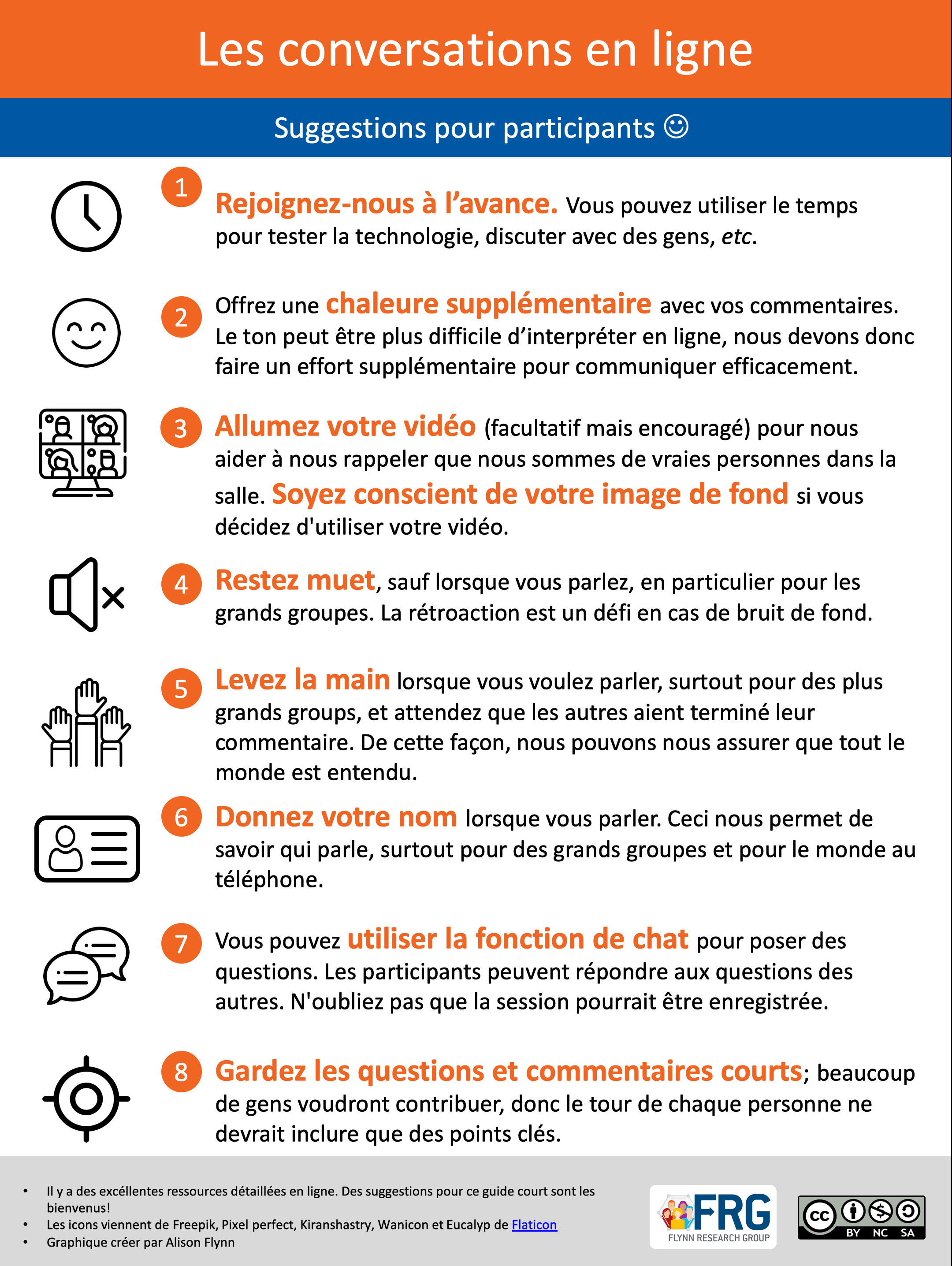
Dans la partie principale du tutoriel, vous pouvez :
- Expliquer brièvement comment l'expérience est liée aux concepts fondamentaux du cours et/ou aux questions d'actualité de la discipline (2 à 5 minutes)
Consultez les directives du SAEA sur l'apprentissage à distance pour connaître les règles d'accessibilité lors de la planification et de la création de contenu - Indiquer les résultats d'apprentissage attendus de l'expérience
- Informer les étudiantes et étudiants des précautions à prendre en cas d'expérience pratique
- Apprendre aux étudiants à utiliser la technologie en ligne/les logiciels utilisés dans le cours de laboratoire
- Encourager les étudiantes et étudiants à explorer, puis montrez quelques options clés
- Clarifier les ambiguïtés et les questions de l'expérience en ligne
- Si possible, fournir une brève démonstration ou explication des nouvelles techniques ou des aspects théoriques de l'expérience en utilisant des logiciels/simulations en ligne
- Passer en revue les exemples travaillés pour permettre aux étudiantes et étudiants de sortir des sentiers battus et/ou de mieux comprendre les concepts
- Utiliser Miro, Zoom/Teams tableau blanc ou partagez les caractéristiques de l'écran pour dessiner les structures, mécanismes, procédures importants qu'il serait utile aux étudiantes et étudiants de visualiser (en utilisant l'écriture numérique)
- Fournir un retour d'information général et des éléments à inclure dans la rédaction des rapports de laboratoire
- Poser des questions pour aider aux étudiantes et étudiants à maîtriser les étapes de la recherche scientifique
- Prévoir du temps pour que les étudiantes et étudiants puissent poser des questions
- Ne pas donner des réponses franches sur les parties conceptuelles de l'ouvrage
- Soyez honnête, professionnel et attentionné - vous n'avez pas besoin de tout savoir
- Si vous ne connaissez pas la réponse à la question d'un étudiant, pensez à trouver la réponse après le tutoriel et à l'envoyer par courriel ou à la poster sur le forum de discussion - en indiquant aux étudiants pendant la session où la chercher.
Préparation d'une session de laboratoire en personne
Plusieurs cours de laboratoire de l'année supérieure resteront en personne pour le prochain semestre de l'automne 2020. Les rôles des AEs de ces laboratoires ressembleront largement à ceux des années précédentes, avec la distinction d'utiliser la communication en ligne (par exemple, le courrier électronique) chaque fois que possible et la distanciation sociale pendant la session de laboratoire.
Bien que la plupart des laboratoires soient conçus pour le travail indépendant, une courte leçon en début de session est utile. Vous pourrez y exposer les objectifs et les procédures de l'expérience et expliquer l'organisation du laboratoire, les questions de gestion, le calendrier, les précautions de sécurité et la pertinence du cours.
Les questions suivantes vous donneront un aperçu de la façon de vous préparer à une séance de laboratoire.
Pour approfondir
- TAs in the Sciences: Best practices for Labs
- Questions éthiques pour les assistants d'enseignement (PDF)
À suivre
Le chapitre suivant traite de bâtir une communauté.
Veuillez nous contacter pour nous faire part de vos questions, suggestions, et préoccupations. Nous vérifions ce formulaire chaque semaine et nous continuerons à mettre à jour ce guide à mesure que la situation évolue.

